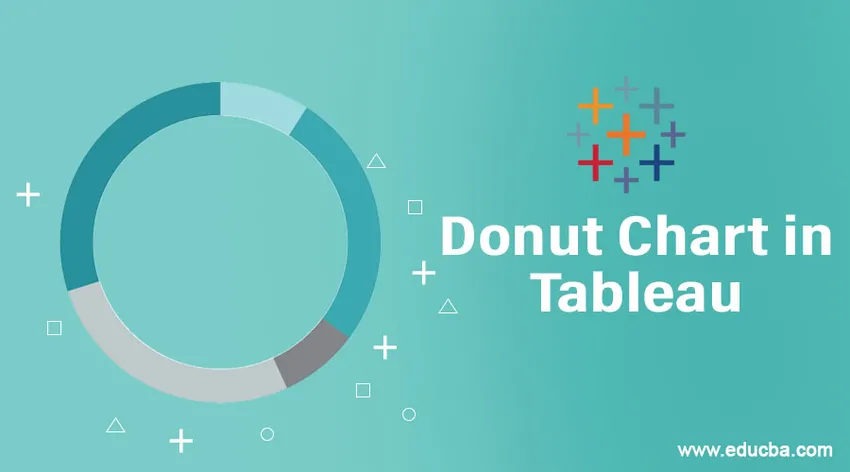
Úvod do Donutovho diagramu v Tableau
Spomedzi rôznych typov vizualizácií, ktoré sa používajú na prezentáciu údajov dôvtipne, vyniká kobliha ako jeden z najvýhodnejších vizualizačných nástrojov. Tableau poskytuje funkcie na vytváranie grafov šišky. V zásade nie je funkčnosť priamo prítomná ako hotová možnosť, ale grafy je možné zostaviť kombináciou možností. Šišky sa považujú za typy hybridných máp, ktoré sú vytvorené pomocou viacerých techník, ktoré nie sú výslovne určené na jej vytvorenie. Graficky je graf variantom koláčového grafu s vnútorným prázdnym otvorom, vďaka ktorému sa javí ako prsteň.
Vytvorenie diagramu šišky v table
Na túto ukážku použijeme dátový súbor Distribučný objem. Tu sú objemy regiónov a distribúcie rozmerom a mierkou. Vytvoríme grafy šišiek, aby sme videli, ako sa menia preferencie distribučného režimu v závislosti od regiónu.
1. Najskôr načítajte požadovaný zdroj údajov. Kliknite na Údaje a potom na „Nový zdroj údajov“.
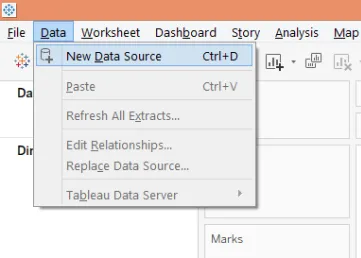
2. Vyberte požadovaný typ zdroja údajov. V tomto prípade ide o program Microsoft Excel.
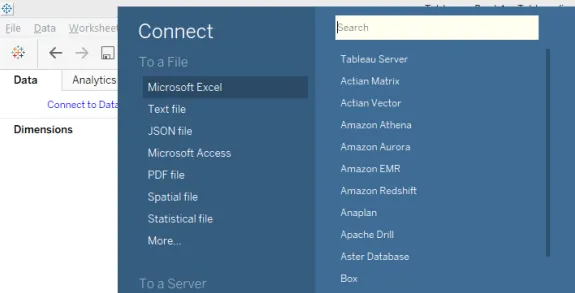
3. Načítané údaje sa zobrazia nižšie.
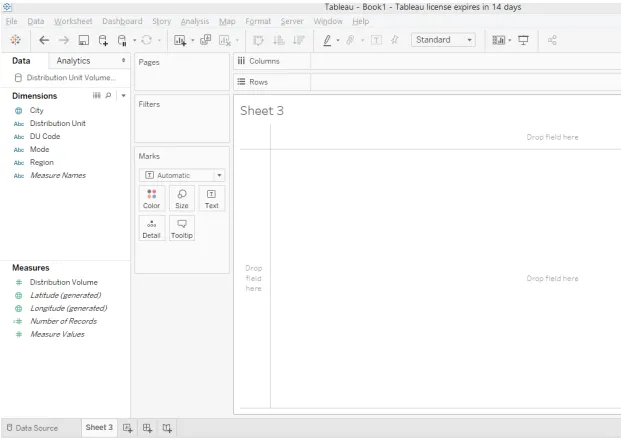
4. Predvolený typ grafu je „Automatic“. Zmeňte ho na „koláč“ ako na nasledujúcom snímke obrazovky.
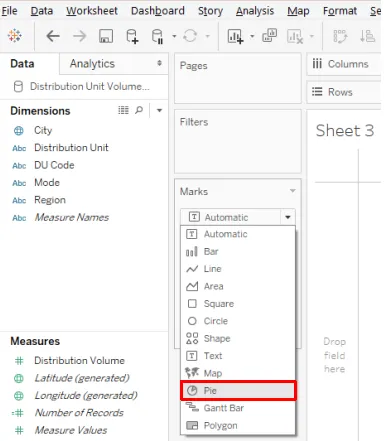
5. Keď sa typ grafu zmení na Pie, potiahnite zmerať Distribučný objem cez uhol a Režim cez farbu na karte Značky. Vytvára sa koláčový graf, ako je to znázornené nižšie.
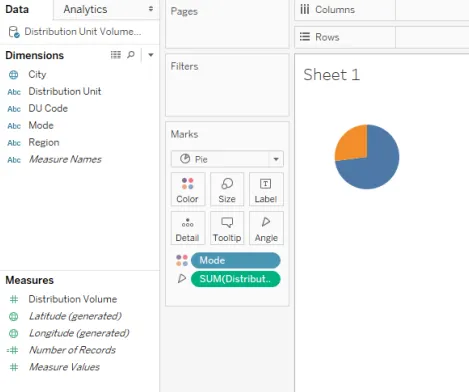
6. V koláčovom grafe chceme, aby sa zobrazil percentuálny príspevok režimu, pre ktorý kliknite na rozbaľovaciu ponuku Distribučný objem na karte Značky a potom v časti „Rýchly výpočet tabuľky“ kliknite na „Percento z celkového počtu“, ako je to znázornené nižšie,
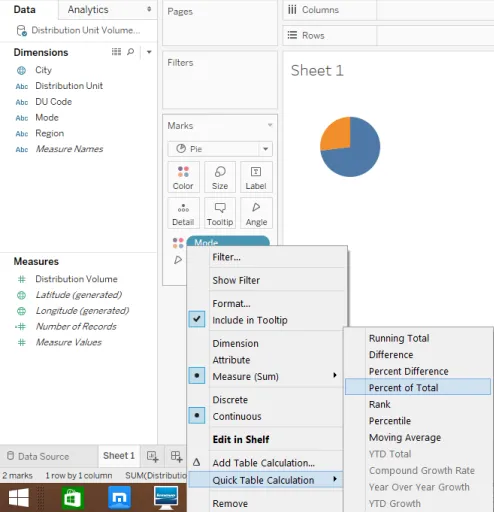
7. Teraz prichádzame k najdôležitejšiemu kroku. V sekcii Opatrenia máme niekoľko záznamov. Potiahnite ho dvakrát za sebou v oblasti Riadky. Vizualizácia sa mení nasledovne.
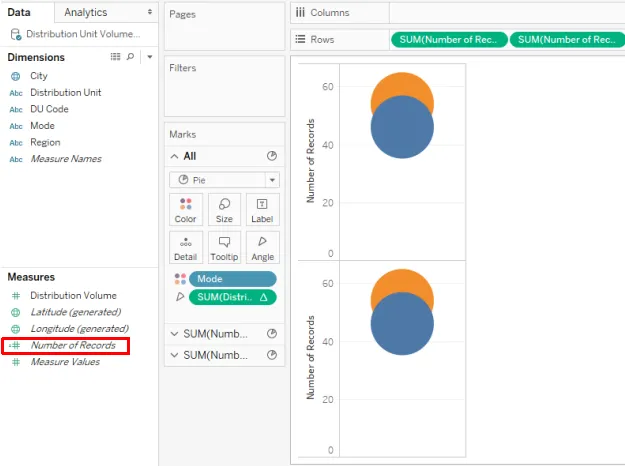
8. Ďalej zmeňte agregačnú funkciu pre počet záznamov z SUM na MIN (minimum), ako je uvedené nižšie. Tento krok vykonajte pri oboch meraniach počtu záznamov.
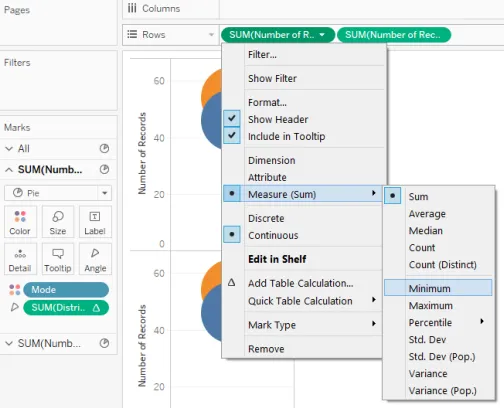
9. Získame dva koláčové grafy, ako je znázornené nižšie. Teraz, v prípade druhého počtu záznamov v oblasti Riadky, urobte os dvojakým výberom možnosti Dual Axis v rozbaľovacej ponuke.
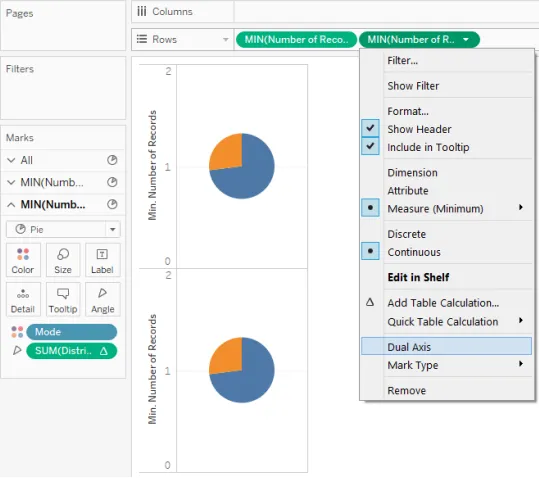
10. Výber Dual Axis pre druhú mieru počtu záznamov prekrýva dva grafy nad sebou, takže sa javia ako jediná vizualizácia, ako je možné vidieť na spodnej snímke obrazovky.
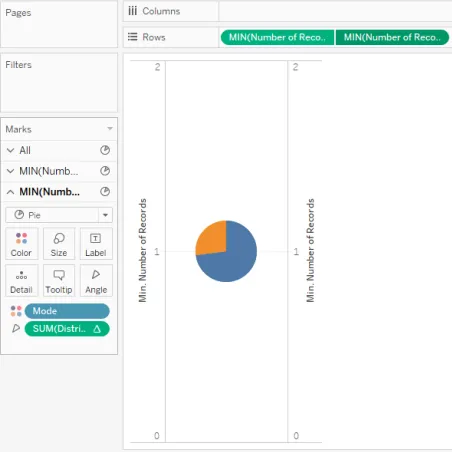
11. Ako ďalší krok odstráňte rozmerový režim a zmerajte distribučný objem pre druhú mieru počtu záznamov z karty Marks. Dostaneme jednofarebný koláčový graf, ako vidno na obrázku nižšie. Predvolená farba koláčového grafu je sivá, zmeňte ju na bielu, ako je to znázornené na nasledujúcom snímke obrazovky.
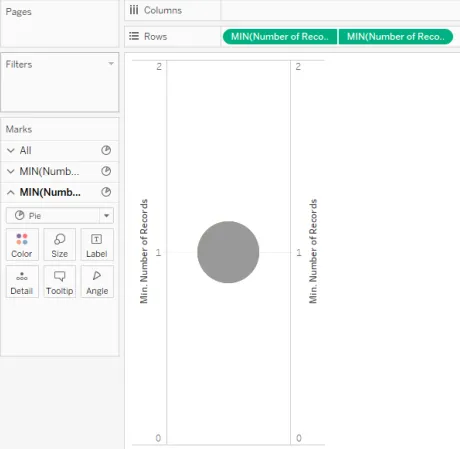
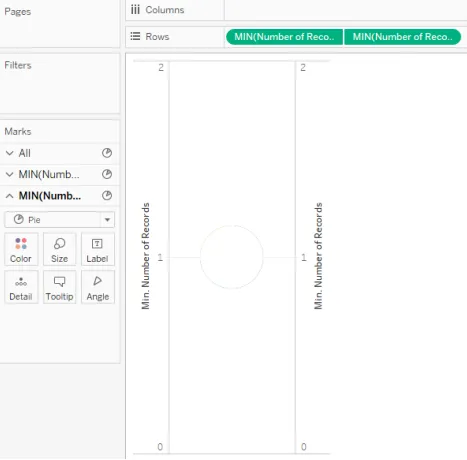
12. Pretože dva koláčové grafy sú na seba prekrývané, zmeňte veľkosť koláčových grafov z karty Veľkosť na karte. Zväčšite veľkosť výsečového grafu pre prvú mieru počtu záznamov a znížte ju pre druhú mieru počtu záznamov. Získame graf šišky, ako je to znázornené nižšie. Tento graf šišky nám pomáha porozumieť percentuálnemu podielu distribučného režimu na celkovom objeme distribuovanom vo všetkých regiónoch. Tu máme dva režimy viz. M1 a L2.
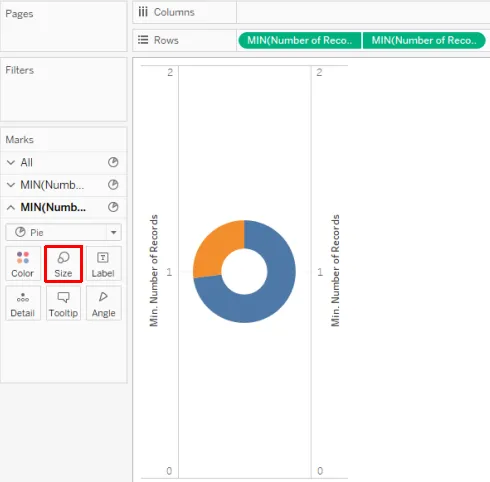
13. Ak chcete získať tabuľku šišiek podľa regiónu, potiahnite oblasť Kmeň v oblasti Riadky.
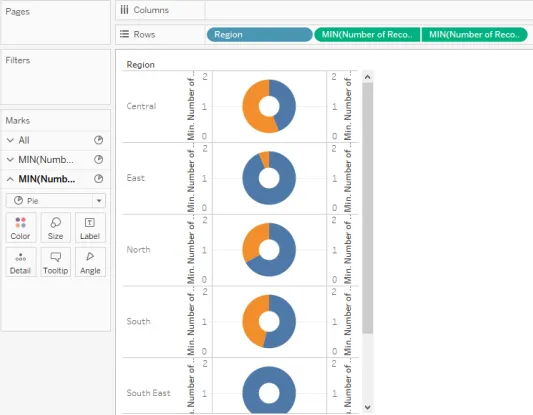
14. Úspešne sme vytvorili šišky s použitím vyššie uvedených krokov, ako však vidno na obrázku vyššie, štítky osí, vŕtačky riadkov a stĺpcov a mriežky dodávajú vizualizácii ťažkopádny vzhľad. Aby sme to prekonali, odstránime tieto prvky. Kliknite na položku Okraje v ponuke Formát, ako je to znázornené nižšie.
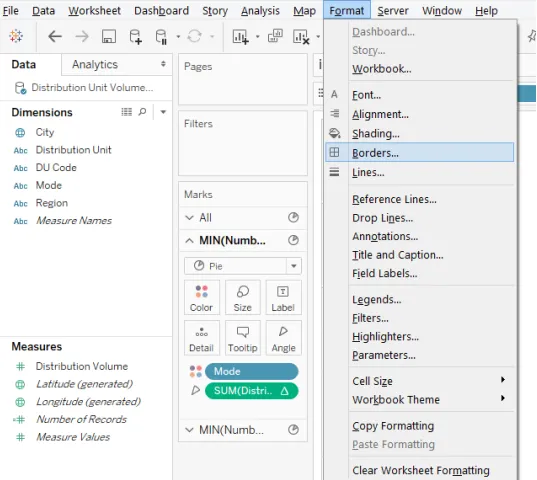
15. Ako je znázornené na nasledujúcom snímke obrazovky, v časti Formátovanie okrajov, v karte Hárky, riadky a stĺpce, v časti Podokno a Hlavička v časti Oddeľovač riadkov vyberte možnosť „Žiadne“. Keď to urobíte, ako je to znázornené na nasledujúcom snímke obrazovky, kliknite na položku Riadky a na karte Hárky, riadky a stĺpce vyberte pre položku Mriežkové čiary „Žiadne“. Ak nechceme, aby sa zobrazovali štítky kategórií (v tomto prípade režim), kliknite pravým tlačidlom myši na štítky a zrušte začiarknutie políčka „Zobraziť hlavičku“.
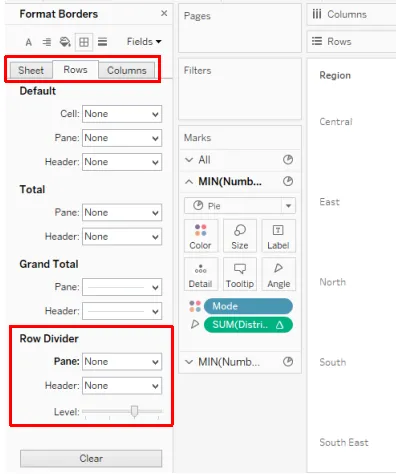
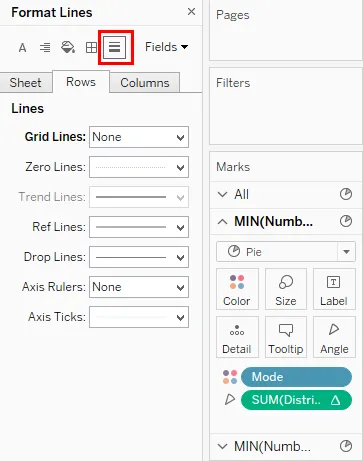
16. Máme šišky, ako sme chceli, ako vidno na spodnej snímke obrazovky. Šišky v grafe nám pomáhajú pochopiť, aký je región distribučný režim. Šišky sa nachádzajú vo zvislej polohe. Ak chcete mať vodorovné usporiadanie, stačí pretiahnuť rozmer oblasti do oblasti Stĺpce.
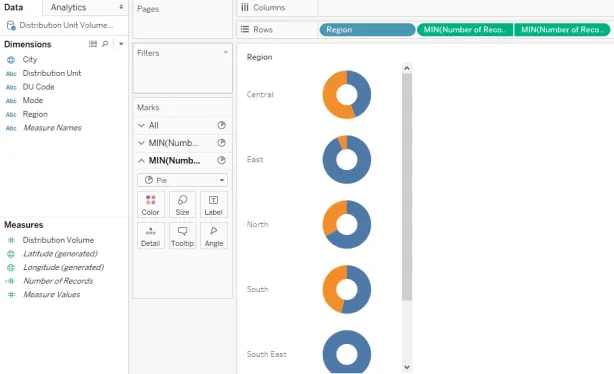
17. Akonáhle sa rozmer oblasti pretiahne do oblasti Stĺpce, dostaneme šišky do vodorovnej polohy, čo uľahčuje interpretáciu vizualizácie a teraz je možné efektívne porovnávať regióny. Všimnite si, že režim dimenzie ako premenná kategórie sa objaví na pravej strane. Režimy boli označené dvoma kontrastnými farbami pre jasné rozlíšenie a rýchlu analýzu. Farby sa môžu meniť z karty Farba na karte Značky.
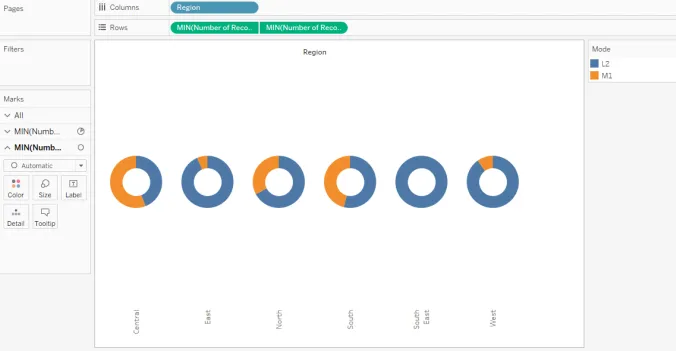
18. Teraz predpokladajme, že na obrazovke nechceme kartu kategórie, potom v rozbaľovacej ponuke režimu kliknite na možnosť Skryť kartu, ako je to znázornené nižšie.
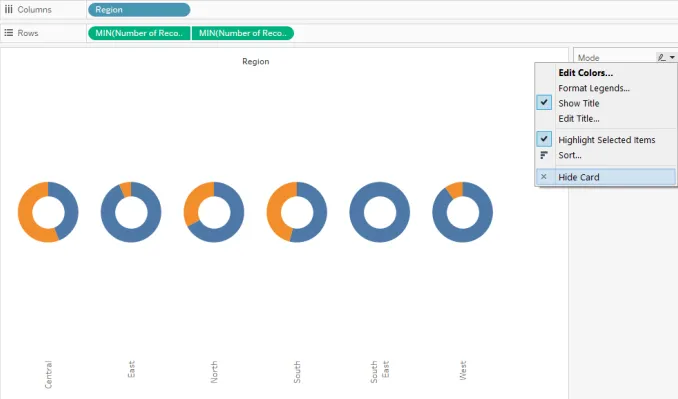
19. Vykonaním vyššie uvedených krokov získate grafy šišiek, ako je možné vidieť na spodnej snímke obrazovky.
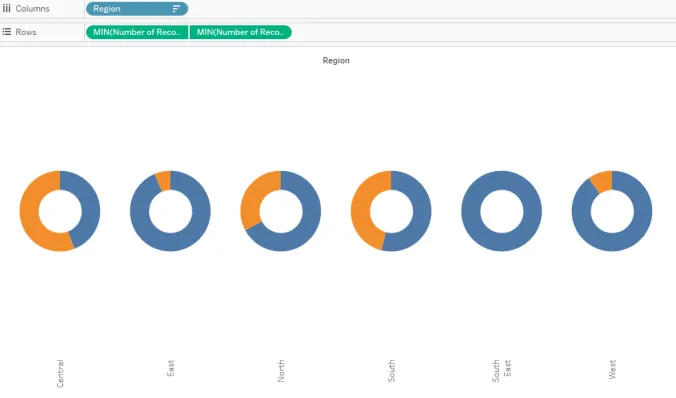
20. Štítky Región sú umiestnené vo zvislej polohe. Ak chcete, aby boli vodorovné, kliknite pravým tlačidlom myši na štítky a kliknite na položku „Otočiť štítky“, ako je to znázornené na obrázku nižšie.
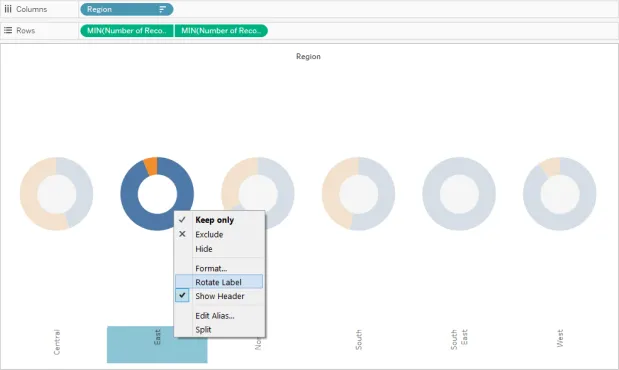
21. Štítky sa teraz javia systematickejšie a sú čitateľné. Ak umiestnite kurzor myši na časť grafu šišky pre akúkoľvek oblasť, poskytli by sa potrebné podrobnosti. Ako je možné vidieť na spodnej snímke obrazovky, v južnom regióne predstavuje režim L2 približne 54% celkového objemu distribúcie.
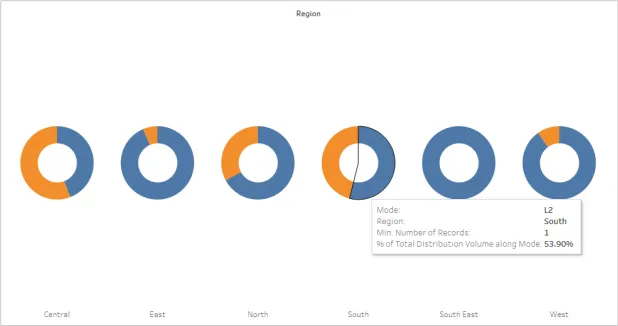
Dôležitosť šišky grafu
Šiška sa podobá rôznym metrov nad prístrojovou doskou. Spôsob, akým hodnoty namerané glukomermi pomáhajú vodičovi merať výkon vozidla, podobne, šiška graf pomáha sledovať dôležité KPI týkajúce sa podniku alebo činnosti. Vnútorné prázdne miesto, ktoré v podstate prevádza koláčový graf na šišky, má zvláštny význam. Prázdne miesto sa dá použiť na napísanie zmysluplného a dôkladného označenia, ktoré podnikovému užívateľovi pomôže pochopiť informácie, ktoré poskytuje tabuľka šišky z údajov. Navyše, v porovnaní s koláčovým grafom, je koblihový graf vizuálne príťažlivý, najmä ak sa má porovnávať viac kategórií.
záver
Šiška graf, ktorého tvar pripomína tvar šišky, je veľmi efektívny a výkonný vizualizačný nástroj, najmä na prezentáciu percentuálneho podielu viacerých kategórií. V Tableau je možné zostaviť krásne šišky, ktoré si vyžadujú prácu na dvoch podobných koláčových grafoch. Graf je veľmi užitočný na sledovanie meraní výkonnosti.
Odporúčané články
Toto je sprievodca po Donutovom grafe v Tableau. Tu diskutujeme o tom, ako vytvoriť koblihu v tablete spolu s jej dôležitosťou. Ďalšie informácie nájdete aj v nasledujúcich článkoch -
- Ganttov diagram v Tableau
- Príbeh Tableau
- Bubble Chart in Tableau
- Referenčné čiary tabuľky
- Hodinová funkcia v Tableau
- Agregované funkcie tabuľky
- Kontextový filter tabuľky
- KPI v Power BI
- Tabulkový bulletin
- Power BI IF Statement
- Úvod do funkcií a atribútov tabla